Tillsammans med Pixel 4a 5G och Pixel 5 tillkännagav Google också en ny Chromecast efter en period på nästan två år. Höjdpunkten med denna Chromecast är att den kommer med ett nytt TV-användargränssnitt som heter Google TV. Det är inte bara ett förbättrat användargränssnitt utan också en översyn av operativsystemet Android TV. Google har meddelat att de kommer att porta Android TV till Google TV inom de kommande två åren.
Uppenbarligen har Google, förutom det smidiga användargränssnittet och det moderna designspråket, lagt till många nya funktioner som kommer att föra dina IoT-produkter och smartphones närmare den stora skärmen. Så om du är exalterad över att uppleva det nya Google TV-användargränssnittet behöver du inte vänta så länge. I den här artikeln ger vi dig en djupgående guide om hur du installerar Google TV på Android TV på nolltid. På den noten, låt oss gå vidare till stegen.
Skaffa Google TV på Android TV i alla regioner inklusive Indien
Innan vi fortsätter, kom ihåg, Android TV måste köra Android 9 eller ovanför. Du kan kontrollera OS-detaljer från Inställningar -> Enhetsinställningar -> Om -> Version. Efter att ha bekräftat operativsystemkraven kan du fortsätta.
För att göra det enkelt för dig att ta reda på det har vi täckt alla avsnitt nedan så att du sömlöst kan navigera till de olika segmenten i artikeln. För att inte tala om, vi har också inkluderat en liten guide om hur man installerar Google TV på Android TV för användare i Indien.
Ladda ner
- Google App för Android TV (version 5.3.0.331218010 eller senare)
- Google TV APK (även känd som LauncherX)
Installera Google TV på Android TV
1. Först och främst behöver du ladda ner båda APK-filerna från länken ovan på din smartphone eller dator.
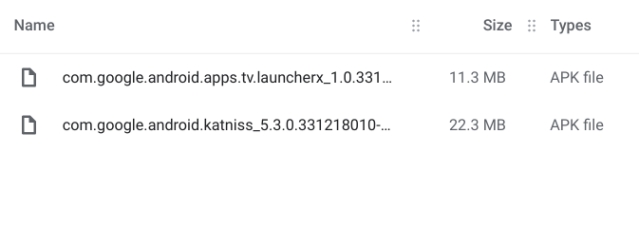
2. Nästa, Installera Solid Explorer (Gratis, erbjuder köp i appar) på din Android TV från Play Butik. Appen finns tillgänglig på Android TV:s Play Store. Du behöver inte ladda ner den här appen.
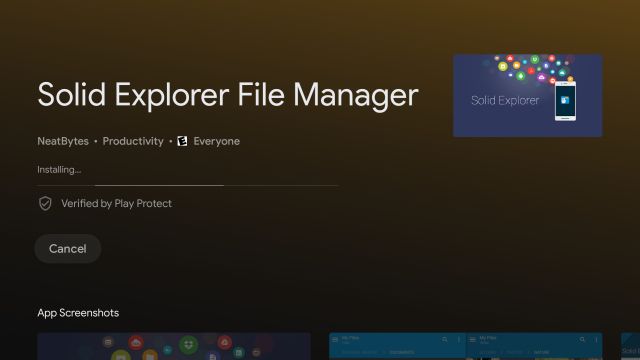
3. Öppna sedan Android TV:s Inställningar och gå till Enhetsinställningar -> Säkerhet och begränsningar -> Okända källor -> Aktivera växel för “Solid Explorer”.
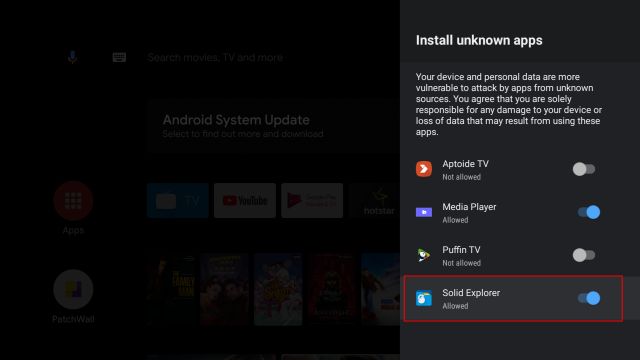
4. När du har gjort det, nu flytta båda APK-filerna (Google Apps och Google TV) till din Android TV. Vi har skrivit en detaljerad guide om hur man överför och får appar på Android TV, så det är bara att gå igenom den. Du kan också använda SFTV-appen (gratis, erbjuder köp i appen) för att överföra filer sömlöst, eller helt enkelt använda tumminnet för att flytta filer.
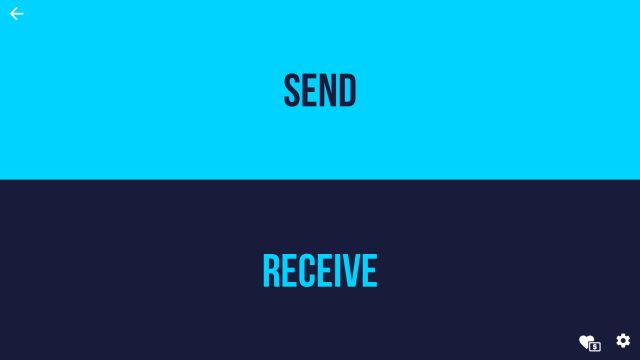
5. När du har överfört båda APK-filerna till din Android TV, öppna Solid Explorer och hitta båda APK-filerna.
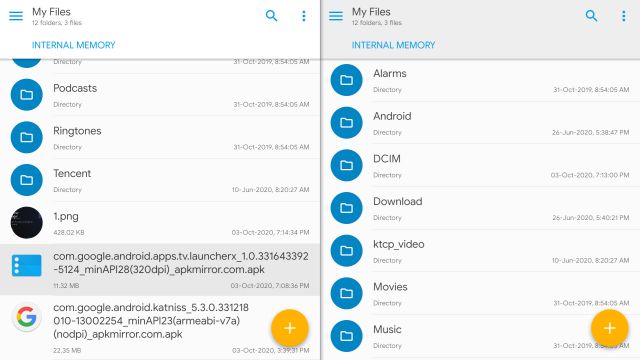
6. Nu, klicka på Google-appen och installera den.
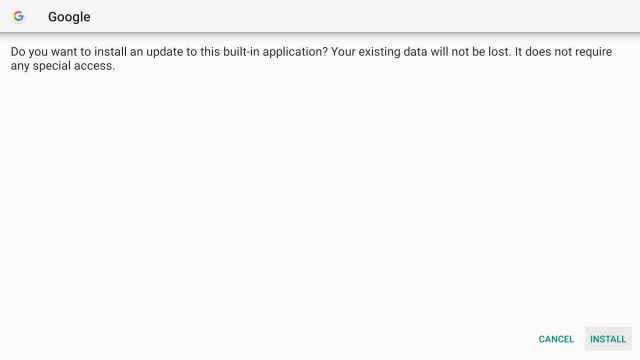
7. Upprepa samma process för Google TV-appen och installera den.
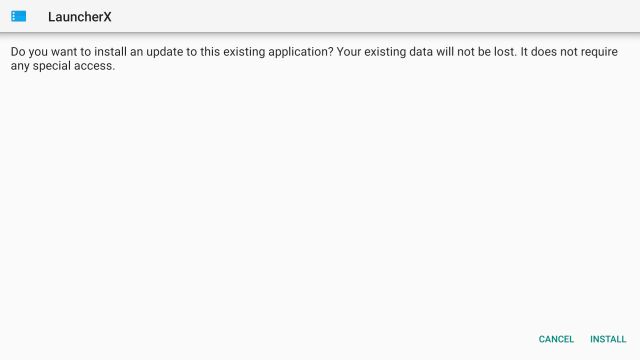
8. Öppna nu Play Butik på din Android TV och installera Home Screen Launcher för Android TV (Fri).
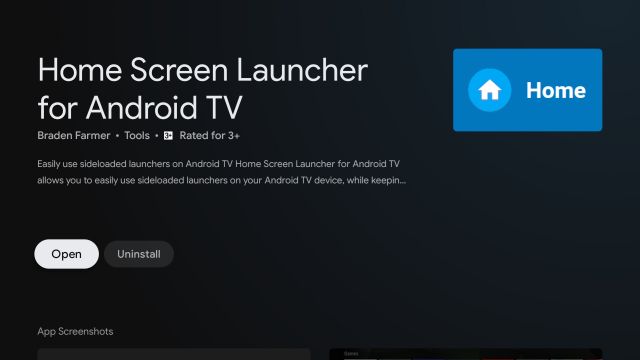
9. När du har installerat den öppnar du Home Screen Launcher-appen för Android TV. Omedelbart kommer den att upptäcka “LauncherX“Verkligen en lansering för det nya Google TV-gränssnittet.
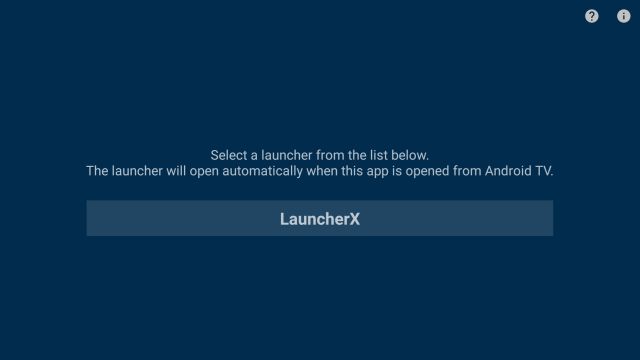
10. Öppna den och där har du den helt nya Google TV som körs på din Android TV. Allt fungerar bra inklusive den nya Google Assistant, personliga rekommendationer, innehåll från flera appar som är tätt integrerade på ett ställe, synkroniserade bevakningslistor och mer. Observera att det vid första körningen kommer att ta lite tid att bearbeta det nya användargränssnittet.
Notera: Klicka på bilden nedan för att öppna bildspelet.
11. Från och med nu behöver du bara öppna appen “Home Screen Launcher for Android TV” (Kalla det för kort Hem) och Google TV öppnas direkt. Om du vill ställa in den nya Google TV som standardstartare på din Android TV, följ instruktionerna som nämns i den sista delen av den här guiden.
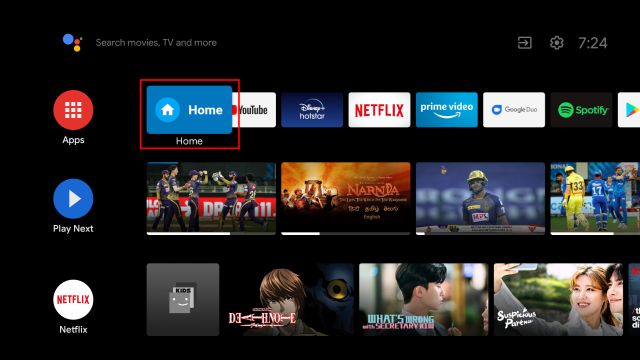
Kör Google TV på Android TV i Indien
Även om installationsprocessen för Google TV ovan är densamma som i Indien och andra regioner som inte stöds, finns det ett problem. Närvarande, du kommer inte att få ett personligt kort och smarta förslag på startskärmen eftersom Google TV lanserades med den nya Chromecast endast i USA.
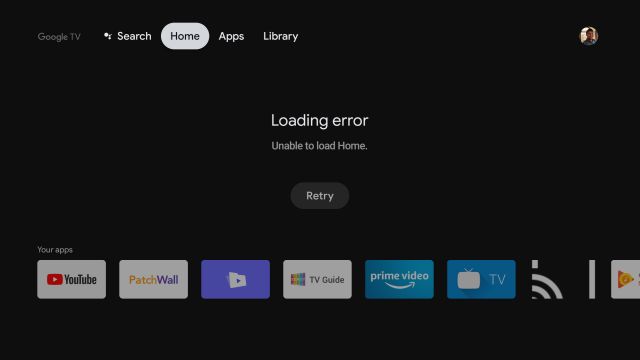
Den uppenbara lösningen är att använda ett VPN och ansluta TV:n till en amerikansk server. När du är ansluten fungerar Google TV utan problem. Till exempel, Jag använde Windscribe VPN från Android TV:s Play Store och startskärmen vaknade till liv.
Kom ihåg att med denna inställning får du både lokala resultat och USA-fokuserade resultat. Samtidigt är det mycket problem att använda ett VPN för det nya Google TV-gränssnittet, och det är verkligen inte en långsiktig lösning. Som sagt, Google kommer att ta med den nya Chromecast till andra regioner senare i år.
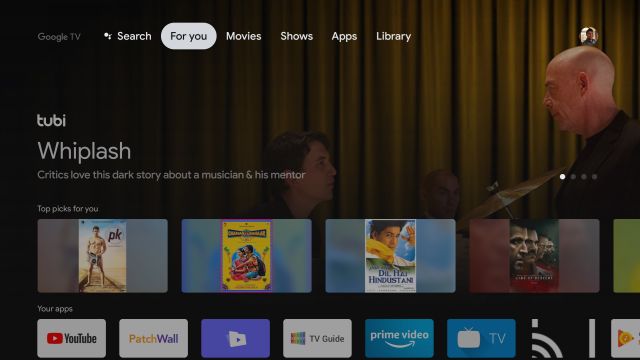
Så om den nya generationen Chromecast lanseras officiellt i Indien, behöver du inte använda ett VPN för att uppleva Google TV. Och det bästa är att även om din TV-tillverkare väljer att inte erbjuda Google TV-uppdateringar, den här lösningen kommer fortfarande att fungera och utan problem. Så för närvarande kan du gå vidare och uppleva hur det nya Google TV-gränssnittet är genom ett VPN och vänta på att Chromecast officiellt lanseras.
Ställ in Google TV som din standardstartare på Android TV
Om du tycker att upplevelsen är tillfredsställande på Google TV och allt fungerar för dig kan du permanent byta till Google TV från Android TV nu. Du måste kör några ADB-kommandon via datorn för att avinstallera standardstartprogrammet.
Efter det kommer Google TV automatiskt att bli standardstartaren på din Android TV. Oroa dig inte, vi nämnde också ett kommando till återställa den ursprungliga startprogrammet. Så här är hur du kan göra det.
Notera: Här kommer vi att bekanta oss med systemapplikationer och ADB-kommandon. Så om du har den nödvändiga expertisen är det bara att gå vidare. Vi vill inte att användarna ska ha en trasig TV hemma, särskilt under denna pandemi.
1. Öppna Inställningar på din Android TV -> Nätverk och internet -> Ditt WiFi-nätverk. Göra en Anmärkning om IP-adress. Du kommer att behöva det senare.
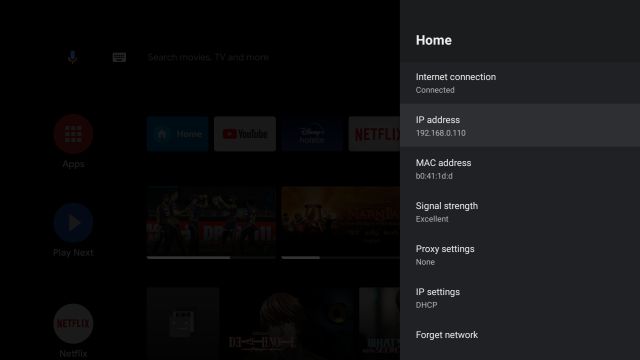
2. Öppna sedan Inställningar -> Enhetsinställningar -> Om -> Scrolla ner till Bygg-menyn. Nu, Klicka på menyn “Bygg” 7-8 gånger kontinuerlig. Det kommer att aktivera utvecklaralternativ på din Android TV.
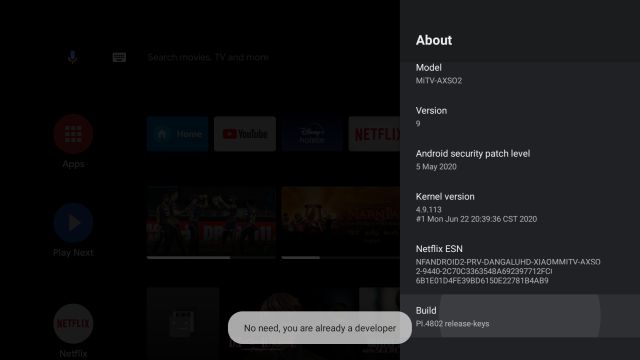
3. Gå nu tillbaka till Enhetsinställningar och scrolla nedåt. Du får se”Utvecklaralternativ“. Öppna den.
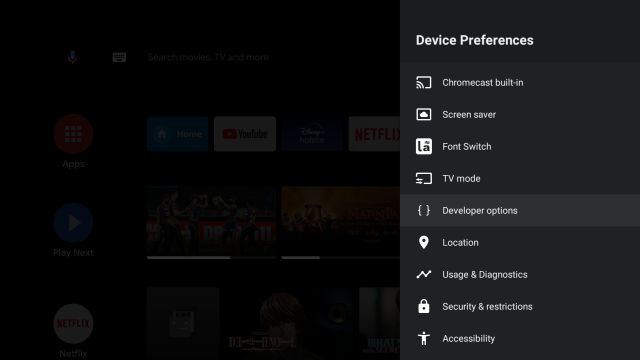
4. Här, scrolla ner lite och aktivera växeln för “Sök och upptäck fel via USB“.
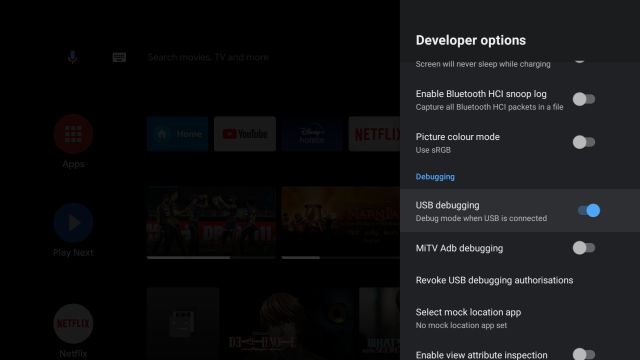
5. Nu flytta till din dator och installera ADB. Oavsett om du har en Windows PC, Mac, Chromebook eller Linux-maskin kan du ställa in ADB genom att följa vår djupgående guide.
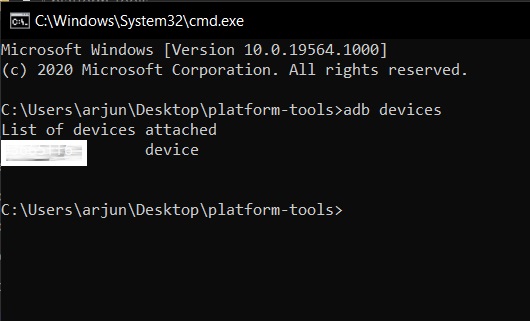
6. När du är klar, kör kommandot nedan för att ansluta till din Android TV trådlöst. Här, ersätt ipad-adressen med den faktiska adressen som du noterade i steg #1.
adb connect ipaddress

7. Du kommer att få en prompt på din Android TV. Aktivera kryssrutan för “Tillåt alltid …” och klicka sedan på “JA” knapp.
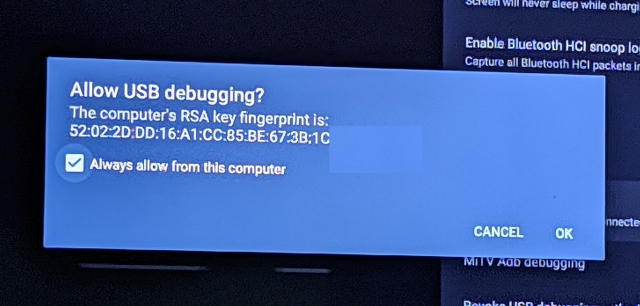
8. Om allt är bra kommer du att kopplas till ipadressvaret i Terminal. Du kan också köra adb devices-kommandot till kontrollera om din dator är ansluten till din Android TV.
Notera: Om du inte är ansluten, upprepa processen från steg #6.
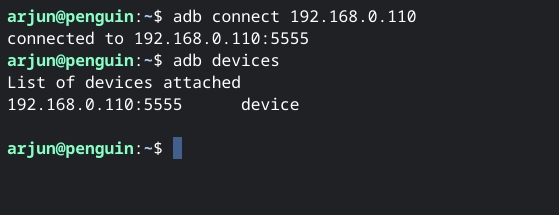
9. Nu när du är ansluten trådlöst, kör kommandot nedan för att avinstallera standardstartprogrammet för Android TV. Se till att du har Google TV installerat innan du kör kommandot nedan.
adb shell pm uninstall –user 0 com.google.android.tvlauncher
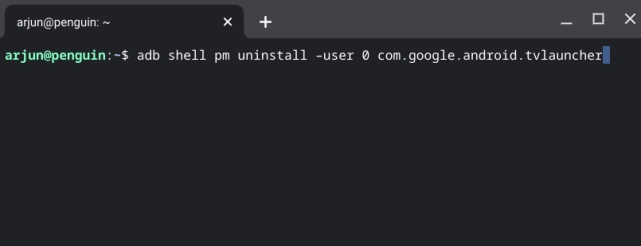
10. När du gör det, inom några sekunder, Google TV UI kommer att visa sig själv på skärmen. Om det inte händer startar du om din TV och den här gången startar du direkt in i det nya Google TV-gränssnittet.
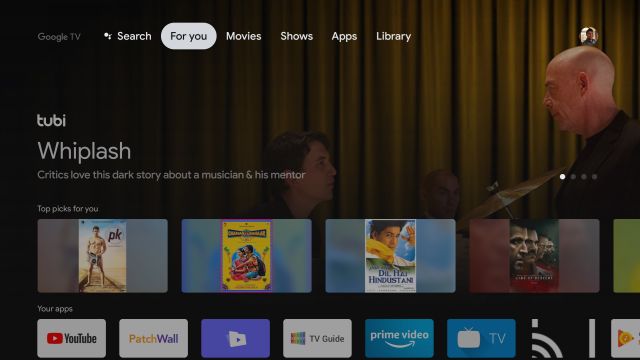
11. Om du står inför något problem så kan du det tillbaka till lagerstartaren genom att köra kommandot nedan. Se till att du är trådlöst ansluten till din Android TV. Observera att efter varje omstart måste du upprepa steg #6 för att upprätta en anslutning.
adb shell cmd package install-existing com.google.android.tvlauncher
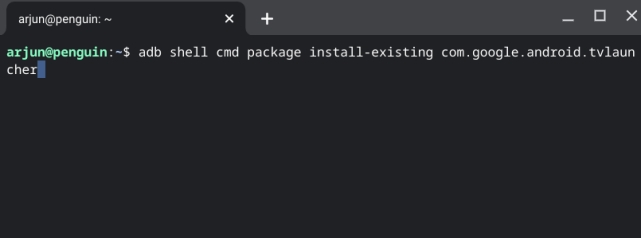
Google TV: Första intryck
Eftersom jag kör Google TV i Indien fick jag ingen officiell upplevelse vid första körningen. Så jag kopplade min Android TV till VPN och Google TV laddade bra. Personlig rekommendationerna är snyggt organiserade från många streamingtjänster och Google Assistant fungerar perfekt.
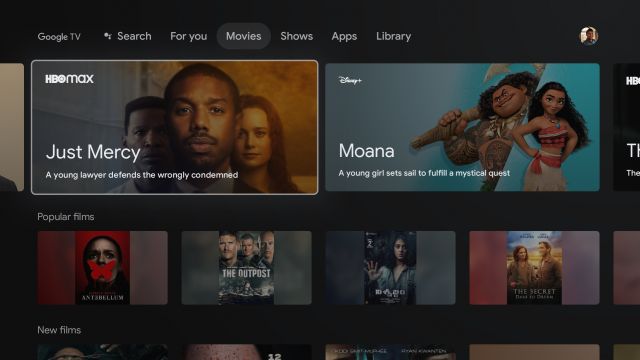
Jag lade också till filmen på min bevakningslista från min smartphone-webbläsare och den dök upp direkt på Google TV. Det är inte allt, det ger dig snabblänkar för att se filmer via en tillgänglig streamingtjänst. Sammantaget fungerar Google TV som en charm. Framför allt, Användargränssnittet känns väldigt smidigt som Android på Pixel-enheter. Animationerna och övergångarna är riktigt bra gjorda, som förväntat av Google.
Det som inte fungerade för mig var aviseringen som jag antar behöver starkt ramstöd från operativsystemet. Eftersom jag kör Google TV på Android TV OS är den inte lika tätt integrerad som den nya Chromecast. För att sådana saker ska fungera måste vi kanske vänta på en officiell uppdatering från TV-tillverkaren.
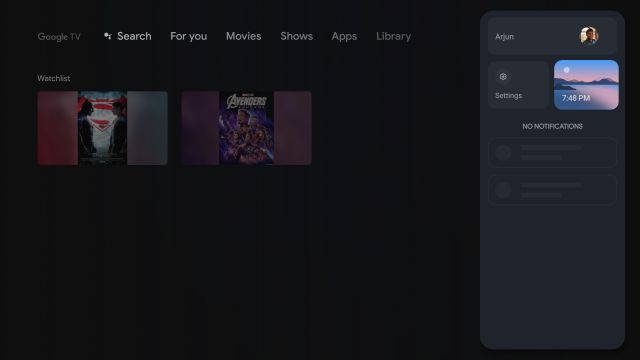
Jag skulle säga att övergången från Android TV till Google TV är en välkommen förändring, även om Google säger att det kommer att ta två år för övergången att ske. Men jag älskar absolut det nya gränssnittet som är byggt på modernt formspråk i paritet med Android-operativsystemet för smartphones.
Njut av nya Google TV på Android TV nu
Så det är så du kan installera Google TV på Android TV just nu. Jag måste säga att installationsprocessen är ganska enkel om du planerar att behålla Google TV som en separat startare. Men om du har expertisen (och om du är utanför USA), fortsätt och ersätt din Android TV permanent med Google TV nu.
Ovanstående metod bör fungera på alla Android TV inklusive Mi TV, OnePlus TV, Sony TV, LG Smart TV, etc. Hur som helst, det är allt från oss. Om du håller fast vid Android TV, hitta vår lista med coola Android TV-tips och tricks från den länkade artikeln. Och om du står inför något problem, lämna en kommentar nedan. Vi kommer definitivt att försöka hjälpa dig.
